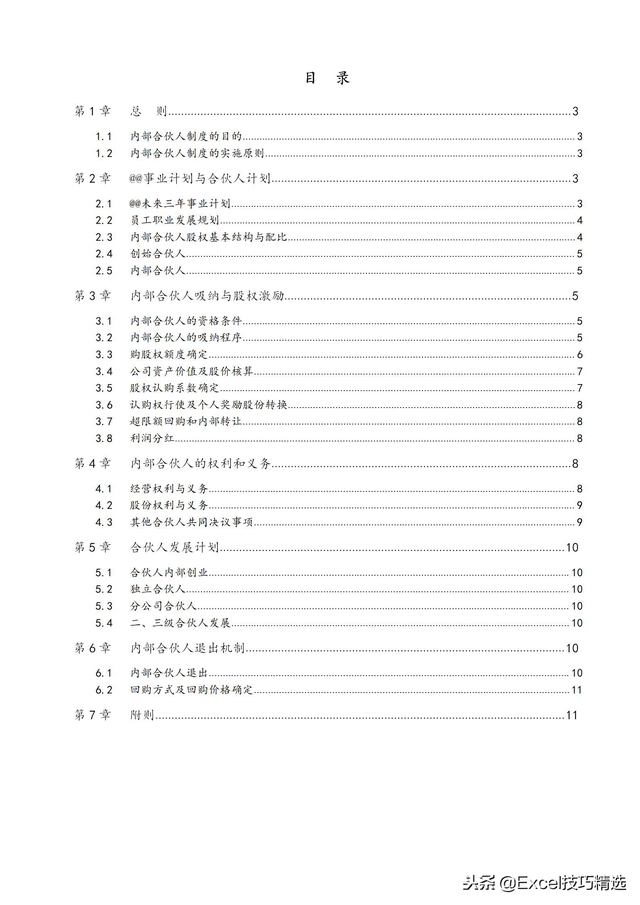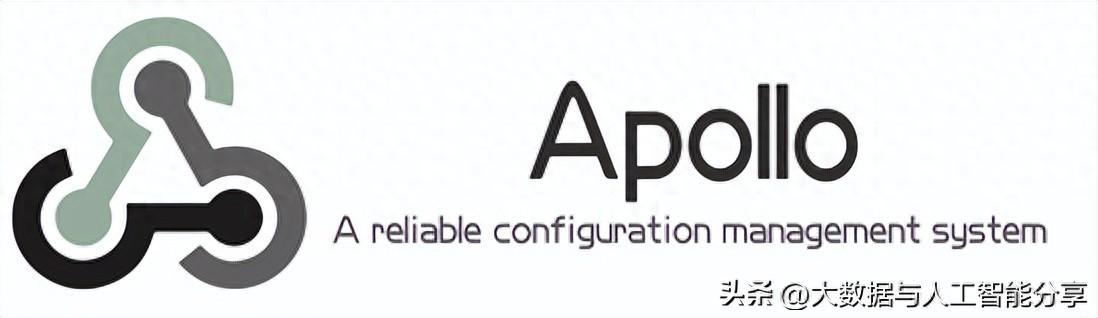准备(以CentOS 7为例)
①关闭防火墙
②关闭selinux
③dhcp服务设置为静态IP
④安装软件包
http:充当yum源安装包仓库
tftp-server :在它的工作目录存在引导主机的工作文件
dhcp :地址分配
syslinx:辅助文件其中pxelinux.0引导系统,可以理解为grup的作用
system-config-kickstart:生成kickstart文件ks.cfg
制作流程
1)配置共享服务(http)
① 进入http工作目录
cd /var/www/html/
#
② 创建必须目录
mkdir -pv centos/7/os/x86_64/
#
③ 为这个目录挂载光盘
mount /dev/sr0 .
④ 启动http服务并开机自启动
systemctl start httpd
#
systemctl enable httpd
#
2)将前面我们制作的kickstart文件ks.cfg复制到http工作目录
cp /root/ks.cfg /var/www/html/
#
备注:测试下我们搭建的HTTP共享服务有效,在浏览器中输入你机器的ip地址如下
x.x.x.x/centos/7/os/x86_64
x.x.x.x/ks.cfg 查看ks.cfg文件是否能访问,要是不能访问看下权限
3)搭建dhcp服务
备注:虚拟机的话,使用仅主机模式,把vm软件虚拟网络编辑器--仅主机模式的dhcp去掉
① 编辑dhcp配置文件
vim /etc/dhcp/dhcpd.conf
#
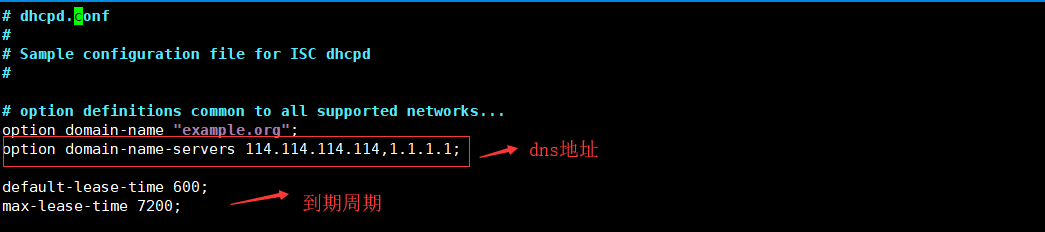
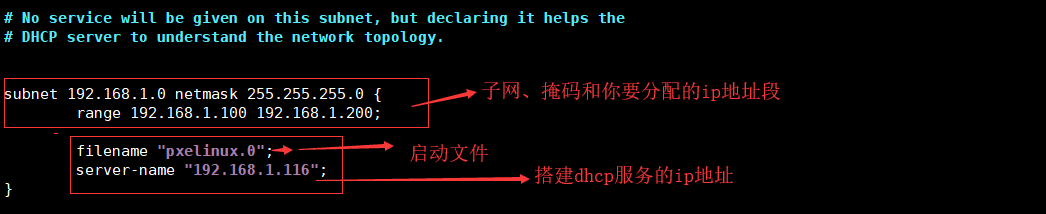
② 开启dhcp服务并开机自启动
systemctl enabled dhcpd
systemctl start dhcpd
备注:如果出现如下图提示的错误,则是不在一个网段,重启网络服务也有这种提示

4)开启tftp-server服务,并把拷贝文件到它的工作目录
systemctl start tftp-server
#开启
cd /cd /var/lib/tftpboot/
#进入工作目录
cp /usr/share/syslinux/{pxelinux.0,menu.c32} .
#拷贝启动文件与背景插件
cp /misc/cd/isolinux/vmlinuz .
cp /misc/cd/isolinux/initrd.img .
#拷贝内核文件
mkdir pxelinux.cfg
#创建pxelinux.cfg目录
cp /misc/cd/isolinux/isolinux.cfg pxelinux.cfg/default
#将启动菜单复制到pxelinux.cfg目录下并改名为default
5)修改default文件
default menu.c32
timeout 600
menu title CentOS 7
label auto
menu label ^Auto Install CentOS 7
kernel vmlinuz
append initrd=initrd.img ks=http://192.168.1.116/ks.cfg
label manual
menu label Test this ^Manual install CentOS 7
menu default
kernel vmlinuz
append initrd=initrd.img inst.repo=http://192.168.1.116/centos/7/os/x86_64/
label local
menu label Boot from ^local drive
localboot 0xffff
备注:tftpboot目录最终结果如图
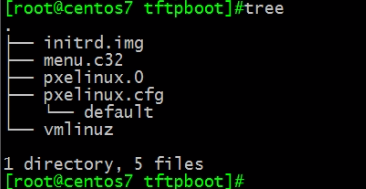
6)完成,找台主机进行测试,网卡启动-网络安装
CentOS 6和CentOS 7操作不一样的地方
1)在6上tftp-server服务器要依赖与xinetd服务
vim /etc/xinetd.d/tftp

启动xinetd服务
service xinetd start
2)带有pxelinux.0文件的包是如下这个

3)在修改菜单文件中

4)最终目录结构如图
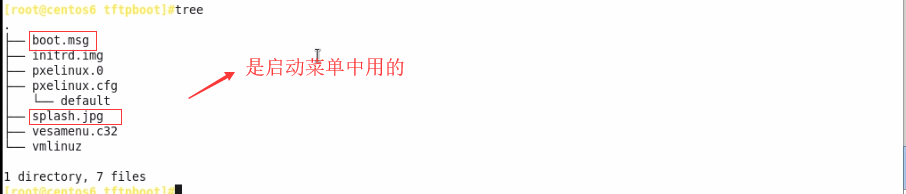
其他的都一样的步骤
上篇:
Cobbler 无人值守介绍与自动部署批量安装
下篇:
RabbitMQ学习总结
1 智能目标检测:用 Rust + dora-rs + yolo 构建“机器之眼” 2 大模型无非就这点东西 3 一天做出短剧App:我的MCP极速流 4 我用ai员工自动运营Google,登顶并收8k美金 5 网络故障秒排指南:10 个实战命令从入门到精通 6 Echo:还在用“旁路由”?All in One主机才是未来:PVE+OpenW... 7 男人若想发大财,就莫要去打工,我推荐做这二十件事。 8 运维必备:掌握这3个存储技术 9 2025年性价比最高的AI服务器拆解:768GB显存暴打训练慢的痛点 10 win11 连接共享打印机报错:0x00000040 或者 .709或者 .11... 11 7大热门Agent框架盘点:助你轻松构建多智能体AI应用 12 新手必看!华为交换机VLAN配置全流程指南